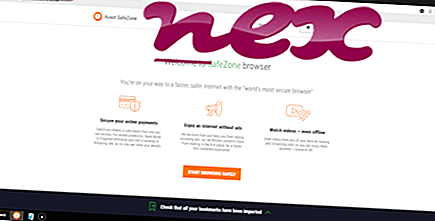Aito COCIManager.exe-tiedosto on Logitech QuickCam by Logitech -ohjelmiston osa.
"COCIManager.exe" on Logitech-ohjelma, nimeltään Camera Control Interface. Se on 32-bittinen ohjelma, joka asennetaan yleensä nimellä "C: \ Program Files \ Common Files \ Logishrd \ LQCVFX \ COCIManager.exe" (64-bittisissä järjestelmissä kohdassa "C: \ Program Files (x86)"). Ohjauspaneelin avulla "Logitech QuickCam" tai "LWS VideoEffects" poistetaan, se poistetaan. Se on kytketty Video Effectsiin QuickCam, Logitech Webcam Software tai SetPoint -ominaisuuksien avulla. Ominaisuus mahdollistaa hauskojen suodattimien, avatarien tai kasvotarvikkeiden sisällyttämisen kameran kautta tulevaan kuvaan. QuickCam-ohjelmiston julkaisu lopetettiin Windows Vistan jälkeen. Viimeisissä Logitech Webcam Software (LWS) -julkaisuissa videoefektejä ei ole mukana. Vuonna 1981 Sveitsissä, Applesissa, perustetulla Logitechillä on toimistot Yhdysvalloissa, Japanissa, Taiwanissa, Hongkongissa ja Kiinassa, ja se toimittaa tietokoneiden oheislaitteita jälleenmyyntikanavien ja huipputason PC-valmistajien kautta yli 100 maassa.
CoCIManager tarkoittaa Co ntrol C amera I nterface Manager -ohjelmaa
Tiedostonimen .exe-tiedostotunniste osoittaa suoritettavissa olevan tiedoston. Suoritettavat tiedostot voivat joissain tapauksissa vahingoittaa tietokonettasi. Siksi lue alla alla päättääksesi itse, onko tietokoneesi COCIManager.exe troijalainen, jonka sinun pitäisi poistaa, vai onko kyseessä Windows-käyttöjärjestelmälle tai luotetulle sovellukselle kuuluva tiedosto.

Camera Control Interface -niminen prosessi kuuluu Logitech Camera Software -ohjelmistoon tai Logitech Webcam Software -ohjelmistoon (www.logitech.com).
Kuvaus: COCIManager.exe ei ole välttämätön Windowsille ja aiheuttaa usein ongelmia. COCIManager.exe sijaitsee "C: \ Ohjelmatiedostot \ Yleiset tiedostot" -kansion alakansiossa - osa C: \ Ohjelmatiedostot (x86) \ Yleiset tiedostot \ logishrd \ LQCVFX \ . Tunnetut tiedostokoko Windows 10/8/7 / XP: ssä ovat 680 984 tavua (47% kaikista esiintymisistä), 560 472 tavua, 687 448 tavua, 651 096 tavua tai 559 888 tavua.
Ohjelma ei ole näkyvissä. Tiedosto on allekirjoitettu Verisign-tiedosto. Tiedostolla on digitaalinen allekirjoitus. Tiedosto ei ole Windows-ydintiedosto. Voit poistaa tämän ohjelman Ohjauspaneelista. COCIManager.exe pystyy tallentamaan näppäimistön ja hiiren tulot. Siksi tekninen turvaluokitus on 12% vaarallinen ; sinun tulisi kuitenkin lukea myös käyttäjän arvostelut.
Tämän vaihtoehdon asennuksen poistaminen: Jos sinulla on ongelmia COCIManager.exe-sovelluksen kanssa, voit poistaa ohjelman myös Ohjauspaneelista ⇒ Poista ohjelma ⇒ Logitech Webcam -ohjelmisto tai LWS VideoEffects, kysy Logitechin asiakaspalvelusta tai päivitä ohjelma uusimpaan versioon.Tärkeää: Jotkut haittaohjelmat naamioituvat nimellä COCIManager.exe, etenkin kun ne sijaitsevat C: \ Windows tai C: \ Windows \ System32-kansiossa. Siksi sinun on tarkistettava tietokoneesi COCIManager.exe-prosessi nähdäksesi, onko se uhka. Suosittelemme Security Task Manager -sovellusta tietokoneesi turvallisuuden tarkistamiseen. Tämä oli yksi Washington Postin ja PC-maailman suosituimmista ladattavista kuvista .
Puhdas ja siisti tietokone on keskeinen vaatimus COCIManager-ongelmien välttämiseksi. Tämä tarkoittaa haittaohjelmien tarkistuksen suorittamista, kiintolevyn puhdistamista 1 cleanmgr: llä ja 2 scc / scannow: lla, 3 tarvittavien ohjelmien poistamisesta, Autostart-ohjelmien tarkistamisesta (4 msconfig: n avulla) ja Windowsin automaattisen päivityksen 5 käyttöönotosta. Muista aina tehdä säännöllisiä varmuuskopioita tai ainakin asettaa palautuspisteitä.
Jos ilmenee todellista ongelmaa, yritä muistaa viimeksi tekemäsi tai viimeksi asentamasi asia, ennen kuin ongelma ilmestyi ensimmäistä kertaa. Käytä 6 resmon -komentoa tunnistamaan prosessit, jotka aiheuttavat ongelman. Jopa vakavien ongelmien varalta, sen sijaan, että asennat Windowsin uudelleen, sinun on parasta korjata asennus tai suorittaa Windows 8 ja uudemmat versiot 7 DISM.exe / Online / Cleanup-image / Restorehealth -komento. Tämän avulla voit korjata käyttöjärjestelmän menettämättä tietoja.
Seuraavat ohjelmat ovat osoittautuneet hyödyllisiksi tietokoneesi COCIManager.exe-prosessin analysoimiseksi: Suojaustehtävien hallinta näyttää kaikki käynnissä olevat Windows-tehtävät, mukaan lukien sulautetut piilotetut prosessit, kuten näppäimistön ja selaimen valvonta tai Automaattisen käynnistyksen merkinnät. Ainutlaatuinen tietoturvariski osoittaa prosessin todennäköisyyden vakoiluohjelmina, haittaohjelmina tai troijalaisina. B Malwarebytes Anti-Malware havaitsee ja poistaa kiintolevyltä nukkuvia vakoiluohjelmia, mainosohjelmia, troijalaisia, näppäimistölokeroita, haittaohjelmia ja jäljittäjiä.
Aiheeseen liittyvä tiedosto:
convertad.exe luckybrowse.exe hcdll2_45_win32.dll COCIManager.exe lxdxcoms.exe supersafer.sys netengine.exe pcrepairkit.exe srptm.exe launchapp.exe iminent.messengers.exe